2019年モデルIdeaPadを購入!環境設定する。(その3)
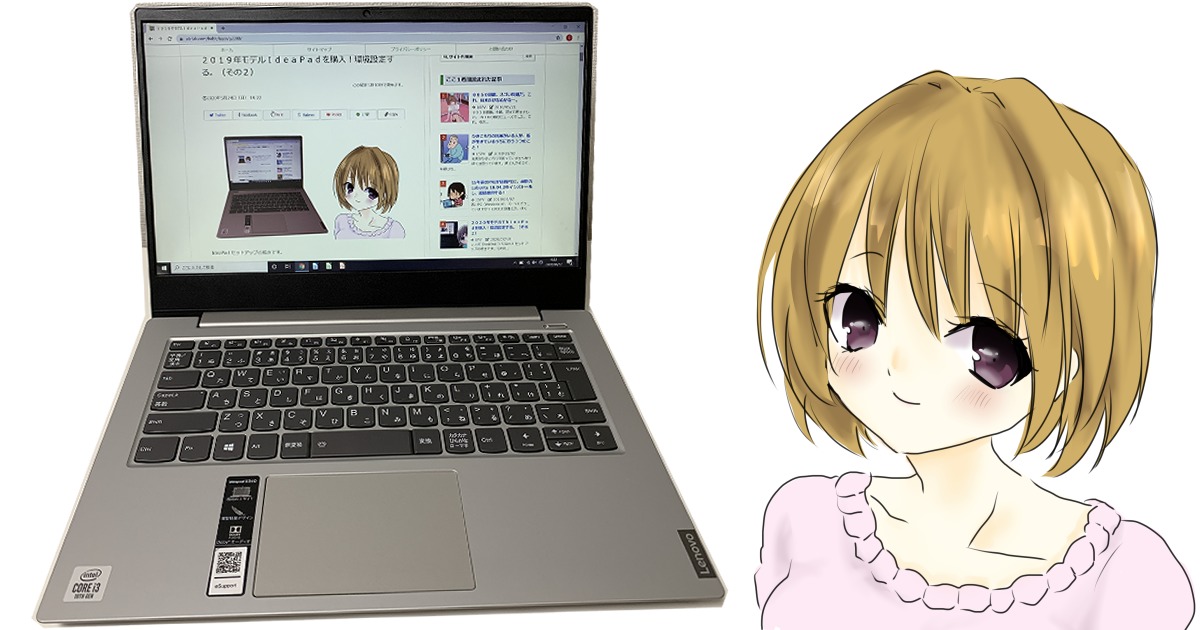
レノボ IdeaPad S340、いきなりメモリ増設します。
なぜか?
理由は、 娘が大学のオンライン授業で Zoom を利用していると、途中で固まるから……。
原因は、とりあえず PC のメモリ不足と断定。
理由としては、 iPad mini や ThinkPad E490 ( 8GB メモリ)だと、ちゃんと Zoom が動作するらしいから。
インターネットの帯域も疑ったんですが、まずは端末のスペックを上げます。
前回の記事はこちら。
Zoom に合った PC スペック
Zoom に合った PC スペックはこちら。
CPU :第 8 世代 Core i7 以降
パソコン比較より
メモリ: 8GB 以上
Zoom の推奨スペックって、第 8 世代 Core i7 以降で 8GB メモリですとーっ……!?
娘の PC 、世代しかクリアしておりません……。
ってゆーか、 Core i7 って…… MAX じゃないすか。
どうしよう……。
IdeaPad はメモリ増設できる
今ある IdeaPad でなんとかならないか、調べてみました。
IdeaPad S340 は、空きのメモリスロットがあるので増設できる、そうです。
よって、メモリを 4GB → 8GB に増やします!
4GB メモリを入手する
さっそく、以下のメモリを買いました。
IdeaPad S340 のオンボードメモリと同じスペックである
- DDR4 2,666MHz の 4GB メモリ
にしました。
メーカは、いつも買ってるキングストン一択です。
4GB メモリを装填する
購入した 4GB メモリを、 IdeaPad に装填します。
手順は、次のとおりです。
増設前のメモリ容量を確認する

増設前のメモリ容量を、システムのプロパティで確認しました。
上記画像のとおり、 4GB です。
本体カバーを開ける
本体カバーを開けます。
上記記事の「9. 2.5 インチベイ用マウンタを外す」をのとおり、行います。
カバーを外す

上記画像の緑色のところですが、空きのメモリスロットにカバーがしてあります。
これを上に持ち上げ、外します。
外した後は、以下の画像のとおりです。
空きメモリスロットが、露わになりました。

これは、空きメモリスロットに付いていたカバーです。
IdeaPad S340 の箱に入れ、大事に保管しておきます。
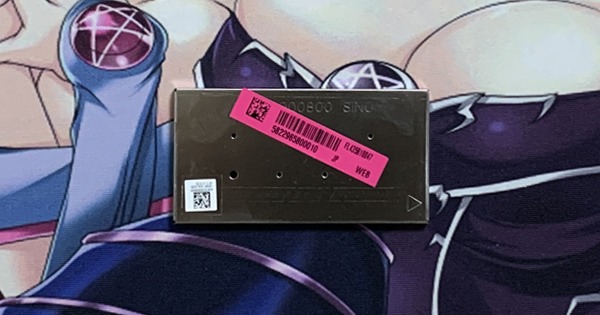
カバーの重さを量りました。
10g でした。
これを外すので、一応、軽量化に貢献してます。(^^;

メモリを装填
装填するメモリはこちら。
キングストン製 DRR4 2,666MHz 4GB メモリです。

以下の画像のとおり、 4GB メモリを空きのメモリスロットに差し込みます。
45 度くらいの角度で、下から上に、メモリの端子部分をメモリスロットへ、ググっと差し込みます。
続いて、メモリ本体を、手前から奥に押し込みます。
すると、左右のクリップが、カチっとハマります。

放電処置
PC 本体の基盤を素手でいじったので、基盤部の放電を行います。
……といっても、特段難しいことをするわけではありません。
一定時間( 10 分ほど)、バッテリーを外すだけです。
まず、以下の画像のとおり、緑色のところ 3 箇所のネジを、プラスドライバーで外します。

バッテリーを手前に持ち上げると、外すことができます。
続いて、上記の画像の白いところの接続コネクタを外します。
バッテリーを外すと、下の画像のとおり、ぽっかりバッテリーが無くなっています。

IdeaPad S340 のバッテリーはこちら。
かなり、巨大ですね。

バッテリーを外して、一定時間( 10 分ほど)放置の後、元に戻します。
まずは、基盤側の接続コネクタに、バッテリーの接続端子をはめこみます。
下の画像の白いところです。

バッテリーを基盤の接続コネクタにはめこんだら、下の画像の赤い矢印ですが、バッテリーの突起部分を、左から右に差しこみます。

バッテリーを PC 本体にはめこんだら、 3 箇所のネジを元どおり戻します。
更に、本体カバーも元どおり戻します。
これについても、下記記事の「9. 2.5 インチベイ用マウンタを外す」を参照してください。
増設後のメモリ容量を確認する
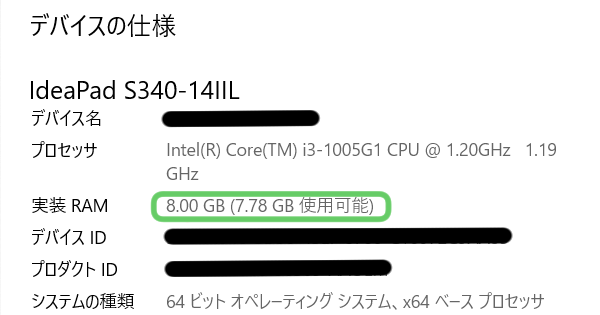
増設後のメモリ容量を、システムのプロパティで確認しました。
上記のとおり、 8GB に増えています。
娘には、とりあえず、これで Zoom してもらうしかない。
娘の大学は、今、夏休みです。
よって、この PC スペックで Zoom が問題ないかの確認は、秋頃になりそうです。
まとめ


おすすめ本
心の魔王の妄想が……すばらしいです。(^^;









ディスカッション
コメント一覧
まだ、コメントがありません